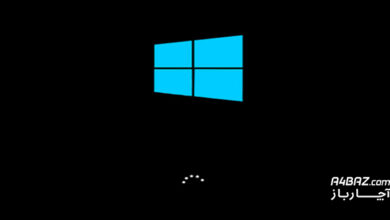run as administrator چیست و چگونه این خطا را برطرف کنیم؟
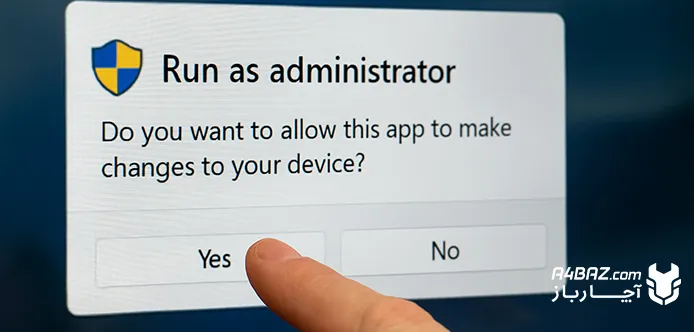
run as administrator چیست و چرا برای بسیاری از برنامهها و سیستمها ضروری است؟ این گزینه در ویندوز به شما این امکان را میدهد تا برنامهها را با سطح دسترسی بالاتر اجرا کنید، بهویژه زمانی که نیاز به دسترسی به بخشهای حساس سیستم دارید. اما گاهی ممکن است با خطای «run as administrator» روبهرو شوید که میتواند ناشی از تنظیمات نادرست یا مشکلات سیستم باشد.
در این مقاله آچارباز به طور کامل توضیح میدهیم که run as administrator چیست، چرا برای اجرای برخی برنامهها نیاز به آن دارید و چگونه میتوانید مشکلات مربوط به آن را برطرف کنید. همچنین، راهکارهای فعال کردن این گزینه به صورت دائمی برای برنامهها و روشهای مختلف رفع خطا را بررسی میکنیم. اگر به دنبال راهحلهایی برای رفع خطای run as administrator هستید، تا انتها همراه ما باشید.
فهرست محتوا
run as administrator چیست؟
در نسخههای قدیمی ویندوز، قابلیتی به نام User Access Control (UAC) یا Mandatory Integrity Control (MIC) وجود داشت که دسترسی برنامهها را محدود میکرد. این قابلیت، بعدها با ارتقای کامپیوتر و سیستمهای جدید، به نسخههای جدیدتر ویندوز نیز رسید و اگر برنامهای بخواهد تغییراتی در سیستم ایجاد کند، به کاربر هشدار میدهد.
انواع حساب کاربری ویندوز شامل حسابهای کاربری مهمان، کاربر با دسترسی محدود و ادمین است. هر یک از این کاربرها دارای دسترسیهای خاصی هستند و هنگامی که شما با لاگین کردن وارد حساب کاربری ویندوزی خود میشوید، حساب شما توکِنی دریافت میکند که سطح دسترسی شما به بخشهای مختلف بر اساس آن تعیین میشود. به طور کلی این توکن گروه کاربری، امکان خواندن، نوشتن و اجرای دستورات مختلف است.
علاوه بر اینها، حساب کاربری شما برچسبی دارد که سیستم از آن برای بررسی سطح دسترسی یک نرم افزار به فایلهای مهم استفاده میکند.
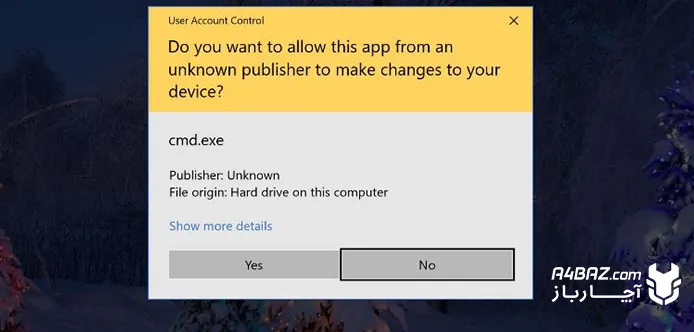
Integrity Level های ویندوز
Mandatory Integrity Control در ویندوز، شش نوع Integrity Level برای سطوح دسترسی تعریف میکند:
- Untrusted Integrity: پردازشهای یا برنامههای ناشناس
- Low Integrity: نرم افزارهای متصل به وب (اینترنت) مانند مرورگرها
- Medium Integrity: پیش فرض حسابهای کاربری استاندارد و اشیا سیستم
- High Integrity: بالاترین سطح دسترسی برای یک فایل
- System Integrity: هسته و سرویسهای اصلی ویندوز
- Trusted Installer: آپدیتهای ویندوز و اجزای اصلی سیستم
حسابهای کاربری استاندارد، به طور پیش فرض سطح اعتبار Medium Integrity را دریافت میکنند. بنابراین، برای هر فرآیند موجود در سیستم، این سطح بالاترین اعتباری است که بدون اعطای دسترسی ادمین آن را اجرا میکند. اما شما میتوانید روی یک فایل یا برنامه، راست کلیک کرده و با انتخاب گزینه Run as Administrator، آن را با دسترسی کامل و سطح بالا اجرا کنید.
بنابراین این مجوز، فایلها و برنامهها را قادر میسازد تا به فایلهای سیستمی و مهم دسترسی داشته باشند. برخی از برنامهها، تنها در این حالت اجرا میشوند و ارائه این مجوز به آنها ضروری است.
تا اینجا با انواع سطوح دسترسی آشنا شدیم و دیدیم که run as administrator چیست و چرا استفاده از آن برای اجرای برنامهها مهم است.
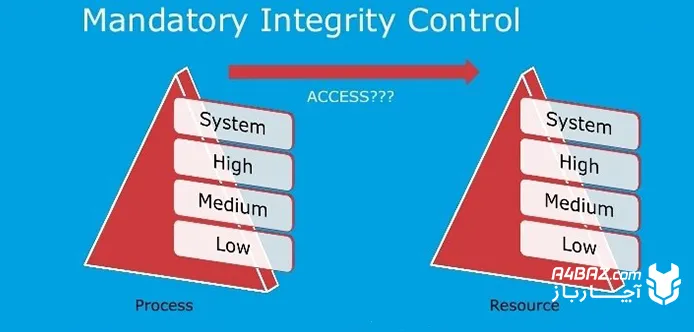
نحوه اجرای یک برنامه روی حالت Administrator
روشهای مختلفی برای اجرای یک برنامه با مجوزهای Administrator یا فعال و غیرفعال کردن run as administrator وجود دارد که در ادامه به بررسی و معرفی آنها میپردازیم:
سادهترین روش فعال کردن run as administrator
- روی دسکتاپ یا فولدر حاوی برنامه مورد نظر راست کلیک کرده و گزینه run as administrator را انتخاب کنید. همانطور که پیشتر اشاره کردیم، این گزینه تمام دسترسیها را در اختیار برنامه قرار میدهد.
- شما میتوانید همین فرآیند را به شکل دیگری نیز انجام دهید. برای این منظور کافی است تا کلیدهای Ctrl و Shift را روی صفحه کلید نگه دارید و فایل یا برنامه را با دو کلیک باز کنید. در این حالت نیز برنامه با run as administrator اجرا خواهد شد.
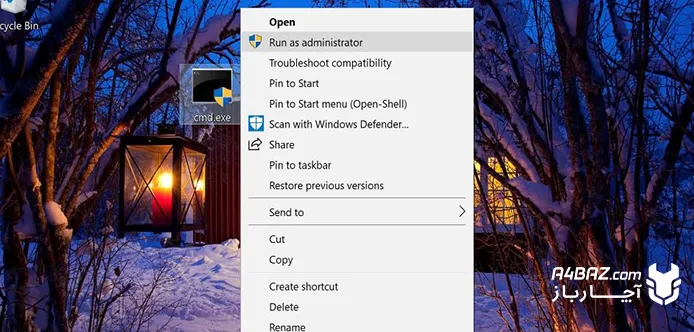
چطور run as administrator را برای همیشه فعال کنیم؟
اگر میخواهید یک برنامه دلخواه را همواره در حالت ادمین اجرا کنید، میتوانید روشهای زیر را دنبال کنید:
تغییر تنظیمات Shortcut برنامه
Shortcut یک برنامه، میتواند برای اجرای همیشگی آن در حالت ادمین تنظیم شود. برای این کار، کافی است تا از برنامه مورد نظر خود یک Shortcut بسازید، روی آن راست کلیک کرده و گزینه Properties را انتخاب کنید.
- در پنجره باز شده، وارد سربرگ Shortcut شوید، روی گزینه Advanced کلیک کرده و در پنجره دیگری که باز میشود، تیک گزینه run as administrator را بزنید.
- بدین ترتیب، run as administrator برای این برنامه فعال شده و هر زمان که از طریق این Shortcut، آن را اجرا کنید، به حالت Administrator خواهید رفت.
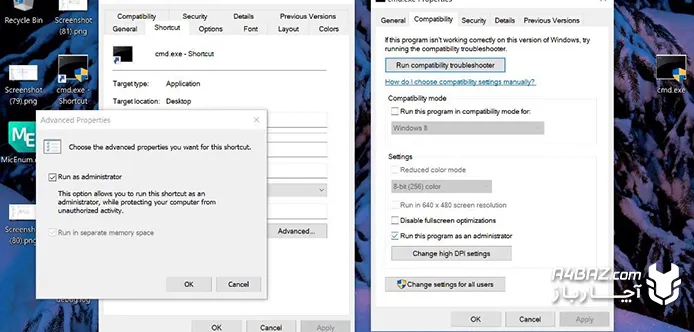
- اگر کلید Shift را نگه دارید و همزمان روی برنامه راست کلیک کنید، گزینهای با عنوان Run as a different user به منو افزوده میشود.
- اگر این گزینه را انتخاب کنید، صفحه جدیدی باز میشود که شما میتوانید در آن مشخصات یک کاربر را وارد کنید.
- برای وارد کردن مشخصات حساب کاربری Admin، عبارت administrator را در بخش نام کاربری تایپ کرده و اگر کلمه عبور برای کاربر Admin تعریف کردهاید، آن را در بخش کلمه عبور وارد کنید. در غیر این صورت، کلمه عبور آن را خالی بگذارید.
مطالب مرتبط: مشکل Startup Repair کامپیوتر
تغییر Compatibility Properties برنامه
برنامههایی که فایل exe دارند، اغلب توسط یک حساب کاربری با سطح دسترسی متوسط اجرا میشوند و در بهترین حالت، اگر سطح دسترسی کمتری برای آنها تعیین نشده باشد، همین سطح دسترسی را خواهند داشت. توسعه دهندگان برنامههای مختلف نیز همواره سعی میکنند کمترین سطح دسترسی را در اختیار برنامههای خود قرار دهند و از دسترسی اضافه به بخشهای مهم که میتواند منجر به نفوذ یک بدافزار به سیستم شود، جلوگیری کنند.
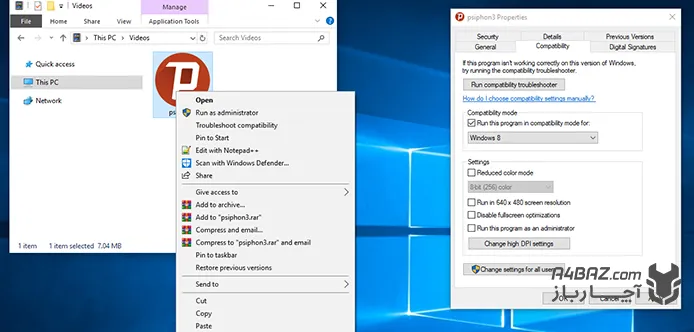
حال اگر بخواهید که چنین برنامههایی را همواره در حالت Admin اجرا کنید، باید به تغییر تنظیمات Compatibility آن بپردازید. برای این منظور، کافی است:
- ابتدا فایل exe را در محل نصب آن پیدا کنید، روی آن راست کلیک کرده و گزینه Properties را انتخاب کنید.
- حال به سربرگ Compatibility بروید و در آنجا Run this program as an administrator را برای فعال سازی امکان اجرای برنامه در حالت Administrator، تیک بزنید.
تغییر حساب کاربری در Registry Editor
کلیدهای Windows (پنجره) و R را همزمان بفشارید و وارد برنامه Run شوید و در بخش مربوط به جستجو، عبارت regedit را تایپ کرده و Enter بزنید.
- میتوانید حساب کاربری فعلی را از مسیر زیر تغییر دهید تا برنامههایی که این کاربر باز میکند، با run as administrator اجرا شوند:
HKEY_CURRENT_USER\Software\Microsoft\WindowsNT\CurrentVersion\AppCompatFlags\Layers
- همچنین اگر میخواهید تمام حسابهای کاربری بتوانند برنامهها را با run as administrator اجرا کنند، به مسیر زیر بروید:
HKEY_LOCAL_MACHINE\SOFTWARE\Microsoft\WindowsNT\CurrentVersion\AppCompatFlags\Layers
توجه کنید که اگر کلید Layers در این مسیر وجود نداشته باشد، شما باید خودتان آن را ایجاد کنید.
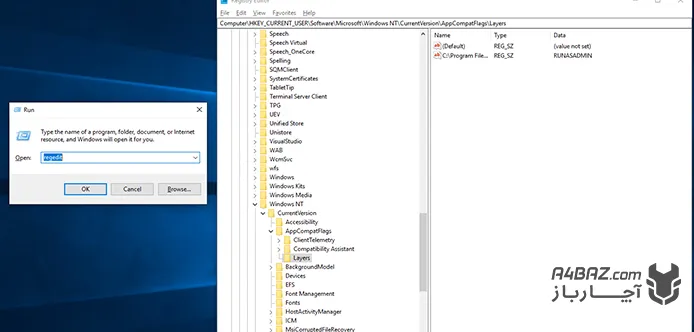
- در ادامه، در منوی سمت چپ روی یک بخش خالی صفحه، راست کلیک کنید، روی گزینه New کلیک کرده و String Value را انتخاب کنید.
- در این مرحله، کلیدی به پنل سمت راست افزوده میشود. شما میتوانید روی این کلید راست کلیک کرده و نام آن را به مسیر فایل exe برنامه مورد نظر خود تغییر دهید. (آدرس فایل اجرایی را میتوانید از File Explorer استخراج کنید)
- روی کلید ایجاد شده، دو بار کلیک کنید و در پنجره جدیدی که باز میشود، عبارت ~ RUNASADMIN را در بخش Value data تایپ کرده و Enter بزنید.
حال برنامه مورد نظر شما همواره توسط کاربر یا کاربران منتخب شما، در حالت Administrator اجرا خواهد شد.
میانبرهای دیگر برای دسترسی مدیریتی
دسترسی مدیریتی به یک برنامه از بخشهای دیگر نیز امکان پذیر است که در ادامه به معرفی آنها میپردازیم:
- منوی Start: میتوانید روی فایل اجرایی یک برنامه در منوی Start کلیک کرده و با انتخاب گزینه run as administrator، آن را با دسترسی مدیریتی اجرا کنید.
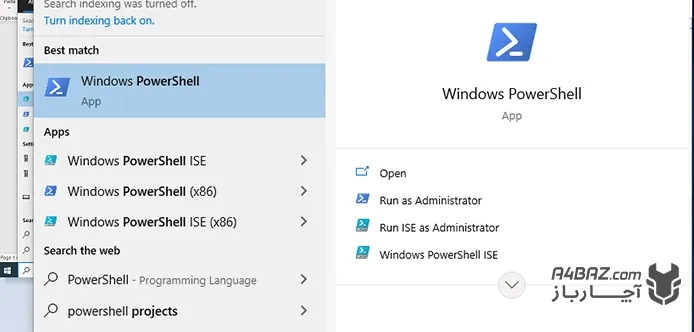
- نوار Taskbar: اگر برنامه شما در نوار Taskbar قرار دارد، روی آن راست کلیک کنید تا لیست منوی آن برنامه باز شود. حال روی فایل exe این برنامه راست کلیک کرده و گزینه run as administratorرا انتخاب کنید.
- File Explorer: از طریق File Explorer به محل قرار گیری یا نصب برنامه بروید، از منوی بالای صفحه در File Explorer، وارد بخش Management شوید و گزینه run as administrator را تیک بزنید.
- Run: با فشردن کلیدهای Windows (پنجره) و R، وارد برنامه Run شوید. حال با دستور زیر، هر برنامه مانند * را در حالت Administrator اجرا کنید:
RunAs.exe /user:Administrator “*.exe”
آنچه درباره run as administrator آموختیم
در این مقاله، بهطور کامل یاد گرفتیم که run as administrator چیست و چرا برای اجرای برخی از برنامهها ضروری است. با روشهای مختلف فعالسازی این گزینه، از جمله تنظیمات Shortcut، Compatibility، و حتی Registry Editor آشنا شدیم. اگر شما هم سوالی دارید یا تجربهای از استفاده از این گزینه دارید میتوانید در بخش دیدگاهها آن را با ما به اشتراک بگذارید.